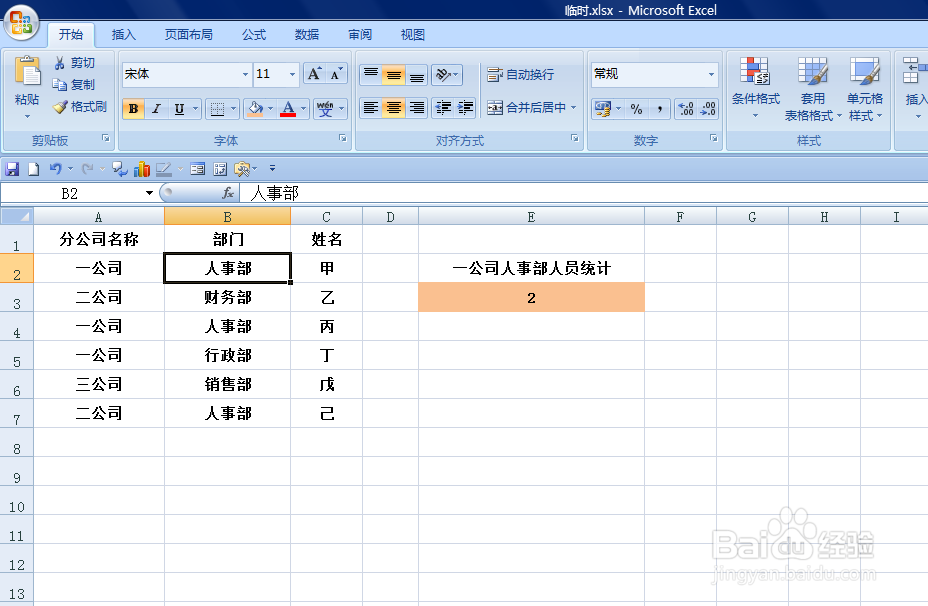1、如下图,要求将A列和B列作为统计条件,统计出分公司名称为[一公司],部门为[人事部]的人员个数,结果在E3单元格列示。
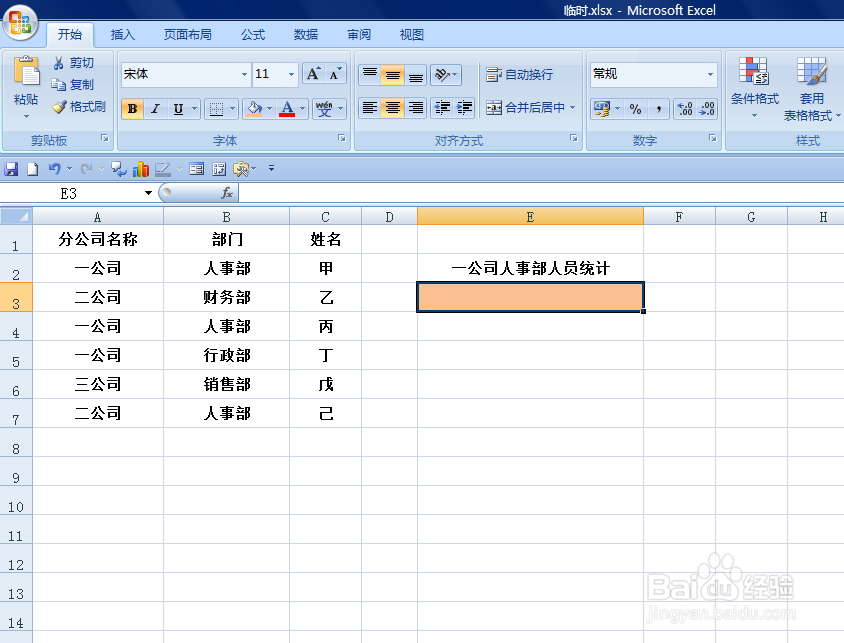
2、选中E3单元格,在单元格中输入运算符号[=],然后点击【插入函数】按钮。
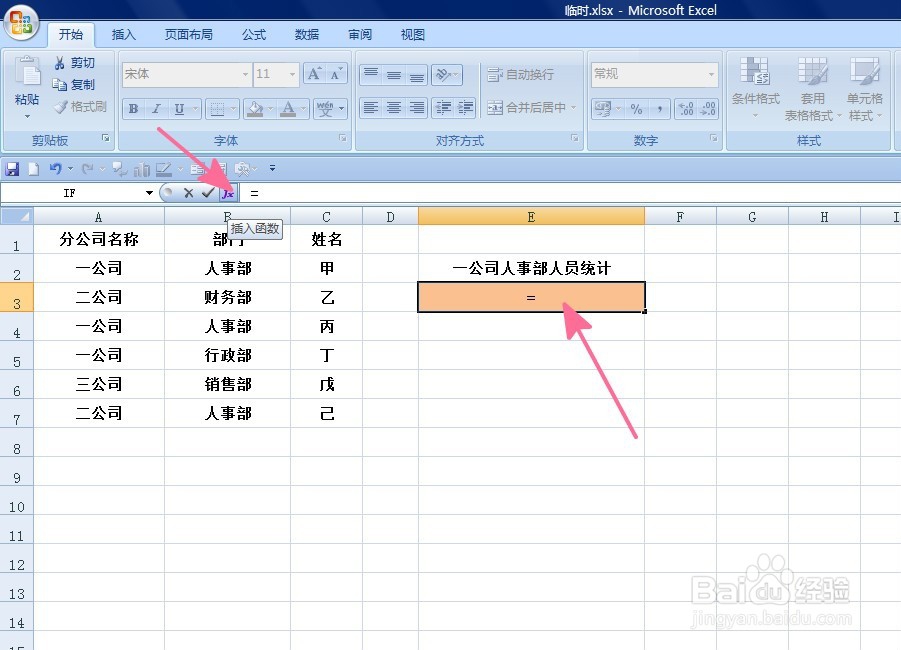
3、弹出【插入函数】对话框:在【或选择类别】中选择[全部]选项;在【选择函数】中选择[COUNTIFS]函数,点击【确定】按钮。
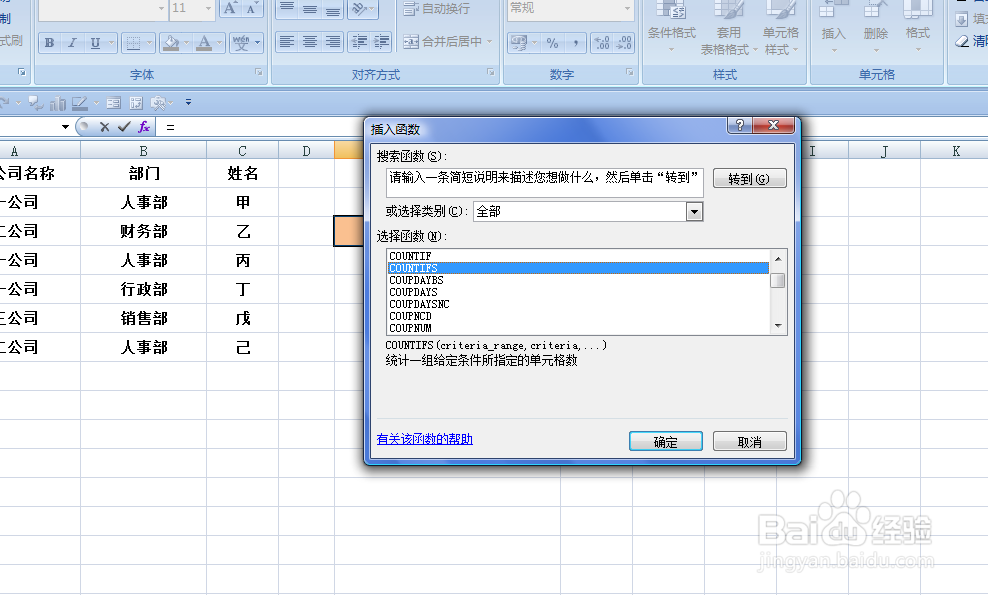
4、弹出【函数参数】对话框:将光标移动到第一个参数后面,直接选择表格中的A2:A7单元格辨泔矣嚣区域,即分公司名称所在列;将光标移动到第二个参数后面,在对话框中输入["一公司"稆糨孝汶;];将光标移动到第三个参数后面,直接选择表格中的B2:B7单元格区域,即部门所在列;将光标移动到第四个参数后面,在对话框中输入["人事部"],所有参数设置好后点击【确定】按钮。
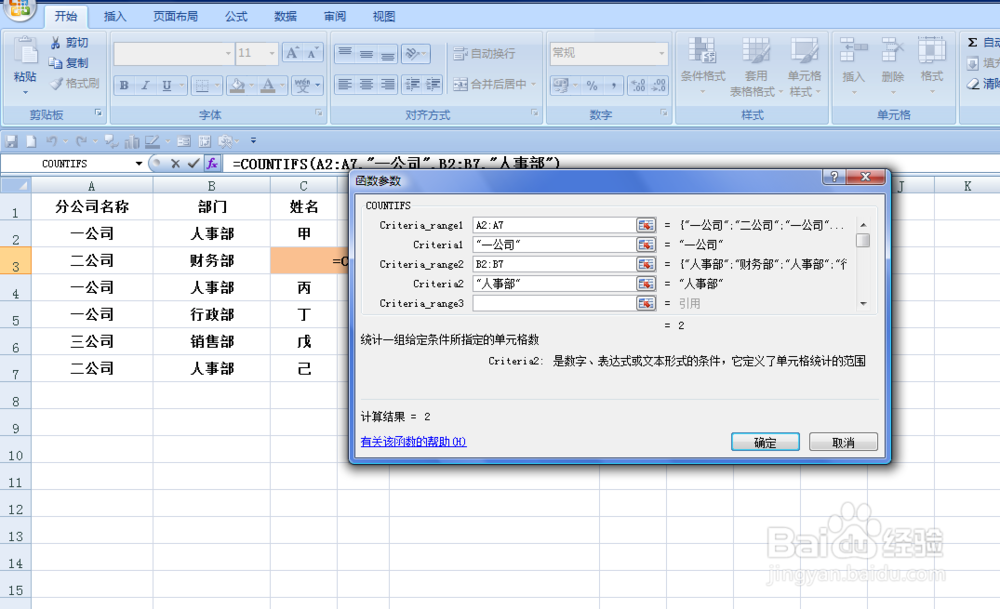
5、返回到工作表中,通过统计满足条件的人员数量为[2],结果正确。用户可以根据这个方法举一反三灵活运用。